
අපි පහසු ප්රශ්නයක් අසමින් එයට පිළිතුරු දෙන්නෙමු. බොත්තම් යුගලය එබීමෙන් මට සෙපියා නිර්මාණය කරන්නේ කෙසේද?
මෙම ලිපියේ කොටසක් ලෙස, අපි විවිධ ක්රම මගින් සෙපියා නිර්මාණය කිරීමට උත්සාහ කරමු.
සයිපියාගේ සංකල්පය අපි තේරුම් ගනිමු
සෙපියා යනු කුමක්ද? සෙපියා යනු විශේෂ දුඹුරු සෙවනයක තීන්ත වන අතර ඇය කැරකරියානුවන්ගෙන් රැගෙන ගියා. මෙම ජීවීන් මුළුමනින්ම විනාශ වූ විට, සෙපියා කෘතිම ක්රමවේල ආධාරයෙන් නිපදවීමට පටන් ගත්තේය.කැමරාව නිර්මාණය කිරීමට පෙර, සෙපියා කලාකරුවන් විසින් ඔවුන්ගේ කෘතිවල සහ එය පිරිවැටුමට ඇතුළු වූ ආකාරය, පසුව සියලු මිනිසුන් පාහේ.
අතීත වර්ෂවල ඡායාරූප කළු - සුදු, සුදු සහ වෘත්තීය ඡායාරූප ශිල්පීන් කලාකරුවන් සහ නිර්මාණකරුවන් සමඟ සිතූහ. පොදුවේ ගත් කල, ඒව වසර ගණනාව තුළ දෘශ්ය කලාව සහ ඡායාරූපය අතර දරුණු අරගලයක් පැවතුනි. කෙසේ වෙතත්, සිතුවම් සෑම විටම සිදුවී ඇත්තේ ආරක්ෂිත පුරවැසියන්ගේ පරමාධිපත්යය පමණි.
නිතිපතා පුරවැසියෙකුට කැන්වසය මත තමාගේම ප්රතිරූපයක් නොතිබිය, එබැවින් ඔහුගේ ධනය කලාකරුවන් යොදා නොගත්තේය. කැමරාවේ නව නිපැයුම සමඟ, රූප නිෂ්පාදනය සියලු කාණ්ඩවල පුද්ගලයින් සඳහා ලබා ගත හැකිය.
සෙපියා විසින් ඡායාරූපයේ ආයු කාලය වැඩි කිරීම අරමුණු කරගත් අතර සෑම තැනකම යෙදීමට පටන් ගත්තේය. දැනට, මෙය පුරාණ හා රෙට්රෝ විලාසිතාව නිර්මාණය කිරීමේ වඩාත් ජනප්රිය ක්රමවේදයන්ගෙන්.
අපි පිළිවෙලින් අදියර තුනකින් නිසි ගුණාත්මකව
එවැනි අවාසි සහගත හැසිරවීම්වල ප්රති they ලයක් ලෙස මම මෙම සම්පියා සමඟ මැදිහත් වූවාය. මේ වන විට, ඡායාරූප ශිල්පීන් හුදෙක් ඔවුන්ගේ වැඩවල විශේෂ පෙරණයක් භාවිතා කරන බැවින් ඔවුන් සෙපියා නිර්මාණය කරන බැවින් මේ වන විට සියල්ල වඩාත් පහසු වී තිබේ. ෆොටෝෂොප් වැඩසටහන භාවිතා කරමින් අපි ඔබ සමඟම එසේ කරන්නෙමු.
පළමුවෙන්ම, අපි වර්ණ රූපයක් විවෘත කළ යුතුය "ගොනුව - විවෘත".


ඊළඟට, මෙනුවේ ක්ලික් කිරීමෙන් අපගේ වර්ණ පින්තූරය කළු පැහැයෙන් යුක්ත වේ "රූපය - නිවැරදි කිරීම - ආරක්ෂාව".


ඊළඟ පියවර අපි විශේෂ මෙවලමක් භාවිතා කරමින් සිටියානේෂන් බිය ගන්වමු "රූපය - නිවැරදි කිරීම - ඡායාරූප පෙරණය".

ප්රවේශමෙන් සොයාගෙන ක්ලික් කරන්න සෙපියා . ස්ලයිඩරයේ උදව්වෙන්, ටින් කිරීමේ සැකසුම් නිර්මාණය කරන්න, එය ඔබේම ආශාවෙන් කරන්න.

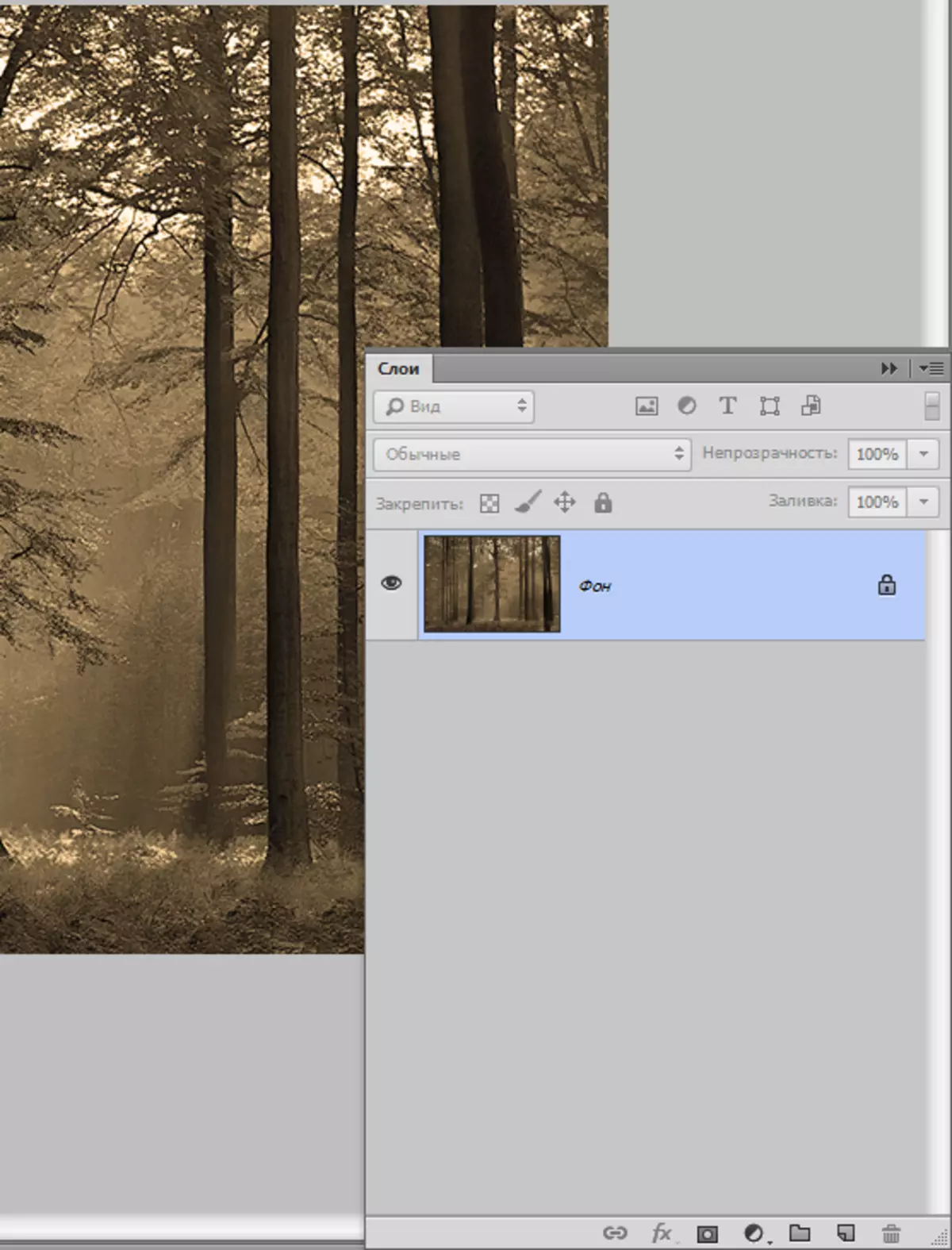
දහනව වන ශතවර්ෂයේ දී සාදන ලද ඡායාරූපයක් මෙතරම් දීප්තිමත් හා කෑගැසීමේ වර්ණ නොතිබුණි. රීතියක් ලෙස, එම කාල පරිච්ඡේදයේ ඡායාරූපය නොපැහැදිලි වැස්මකි. එවිට අපගේ ඡායාරූප යථාර්ථයට ගැලපෙන පරිදි, අප පියවර කිහිපයක් ගත යුතුය.
මෙනුවට යන්න "රූපය - නිවැරදි කිරීම - දීප්තිය / වෙනස" . මෙම ලක්ෂණය මඟින් දීප්තිය සහ පරස්පරතා මට්ටම සැකසීමට ඉඩ සලසයි.

අපි ගල්කා සමරමු "කලින් භාවිතා කරන්න".
දැනට, ක්රියාකාරී දීප්තිය / ඊට වෙනස්ව බරපතල ලෙස වැඩිදියුණු කිරීම, නමුත් අප පෙර අනුවාදයට ආපසු යා යුතුය. පළමුවන දිශාවේ පරස්පරතාවයේ පරස්පරතාවයේ පියවරකින් ඇති වූ අතීත විචල්යතාවයේ දීප්තිය / වෙනස, මේ මොහොතේ මෙම බලපෑම අපට ප්රයෝජනවත් වේ.
දමන්න වෙනස -20 මත සහ දීප්තිය +10 වන විට. දැන් අපි බොත්තම එනතෙක් බලා සිටිමු හරි.

දැන් අපි ආපහු ආවා "රූපය - නිවැරදි කිරීම - දීප්තිය / වෙනස" කෙසේ වෙතත්, අපි සමරන්නේ නැත "කලින් භාවිතා කරන්න".
ඔබ කැමති ආකාරයට හා ආශාව තුළ අඩු පරස්පර මට්ටමක් සාදන්න. මෙම විකල්පය තුළ අපි එය අවම මට්ටමක පැවතුනි. මෙය කාර්යයේ සාරයයි.

HUE / සන්තෘප්තිය සමඟ සෙටියා බලපෑමක් ඇති කරන්න
තෝරා "රූපය - නිවැරදි කිරීම - වර්ණ තානය / සන්තෘප්රය" . ඊළඟට, මෙනුවේ තෝරන්න "විලාසිතාව" සැකසුම "සේපියා" . සූදානම්.
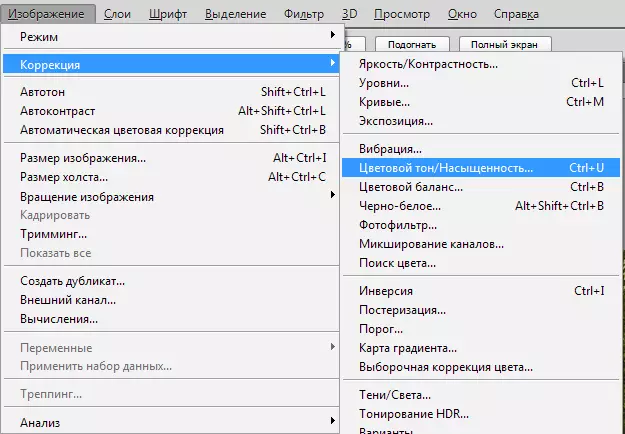

කිසියම් තත්වයක් සඳහා "විලාසිතාව" මෙනුව තවමත් හිස් නම් (අප දැනටමත් එවැනි ගැටළු ඇති කර ඇත), එවිට එවැනි වැරැද්දක් තුරන් කිරීම එතරම් අපහසු නොවේ.
ඔබට ඔබටම SPEIA නිර්මාණය කළ හැකිය. ටැංකිය ඊට පටහැනිව තබන්න "ටින් කිරීම".
ඉන්පසු දර්ශකය දමන්න "වර්ණ ස්වරය" 35 යි.
සන්තෘප්තිය අපි 25 හි ඉවත් කරමු (වර්ණ පටිපාටියේ සන්තෘප්ත මට්ටම අඩු කිරීම), දීප්තිය වෙනස් කරන්න එපා.
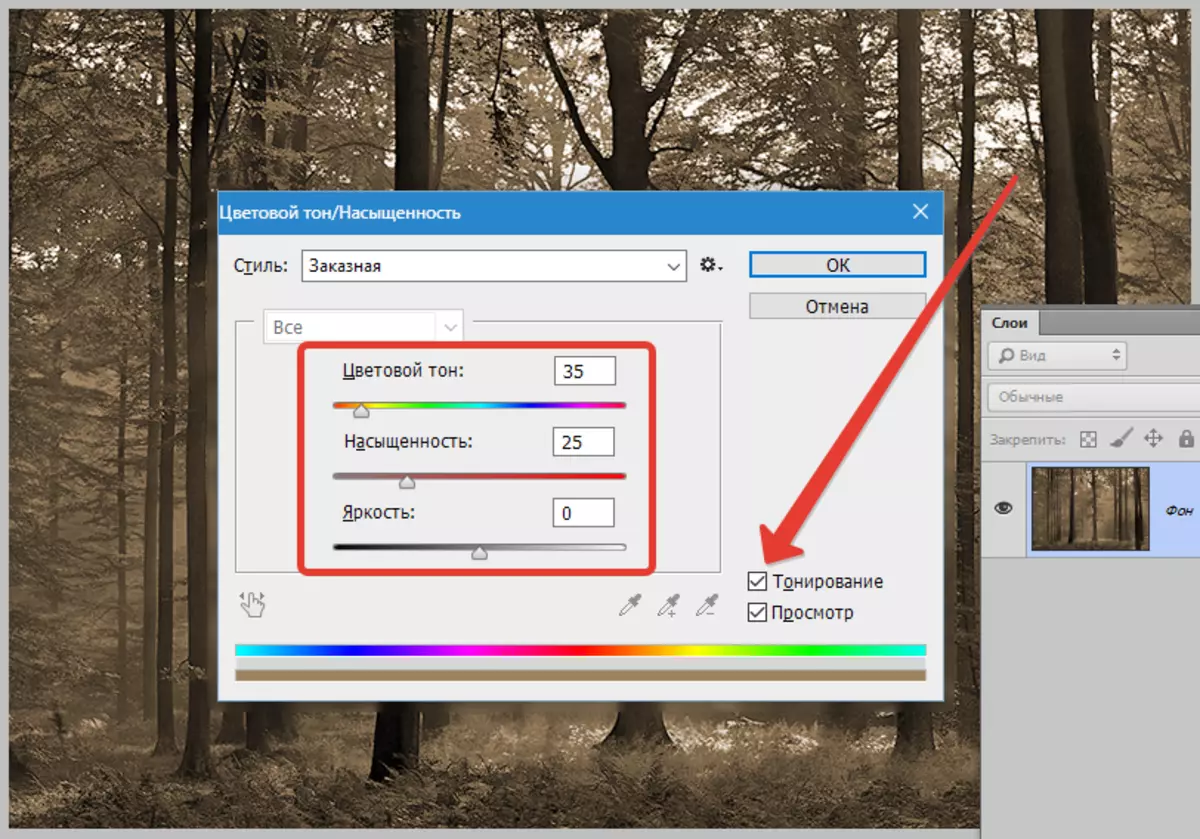
අපි SPEIA විසින් කළු සහ සුදු (කළු සහ සුදු) හරහා
මගේ මතය අනුව, "කළු සහ සුදු" යන ක්රියාකාරීත්වයට අපගේ රූපයේ විවිධ කොටස්වල වර්ණ ගැමූට් වෙනස් කිරීම සඳහා බොහෝ විකල්ප ඇති බැවින් සෙටියා සෑදීම සඳහා වඩාත් පිළිගත හැකි හා පහසු ක්රමය මෙයයි. කොළ පැහැයෙන් දිස්වන දේ බොහෝ සැහැල්ලු විය හැකිය. රතු පැහැයක් සහිත, ඊට පටහැනිව, එය ඊටත් වඩා අඳුරු වනු ඇත. එය සෙපියාට අමතරව ඉතා සැපපහසුයි.
තෝරා "රූපය - නිවැරදි කිරීම - කළු සහ සුදු".

වහාම සමරන්න "ටින්ට්" . පරාමිතීන් සමූහයේ, සෙපියාම අතුරුදහන් වී ඇත, නමුත් අපට අවශ්ය වර්ණය මත සෙවන දැනටමත් සකසා ඇත (එය කහ වේ).
දැන් ඔබට අවශ්ය විකල්පය නිර්මාණය කළ හැකි වන පරිදි අනෙක් ස්ලයිඩර් මත පහසුවෙන් සිටිය හැකිය. අවසානයේ ක්ලික් කරන්න හරි.
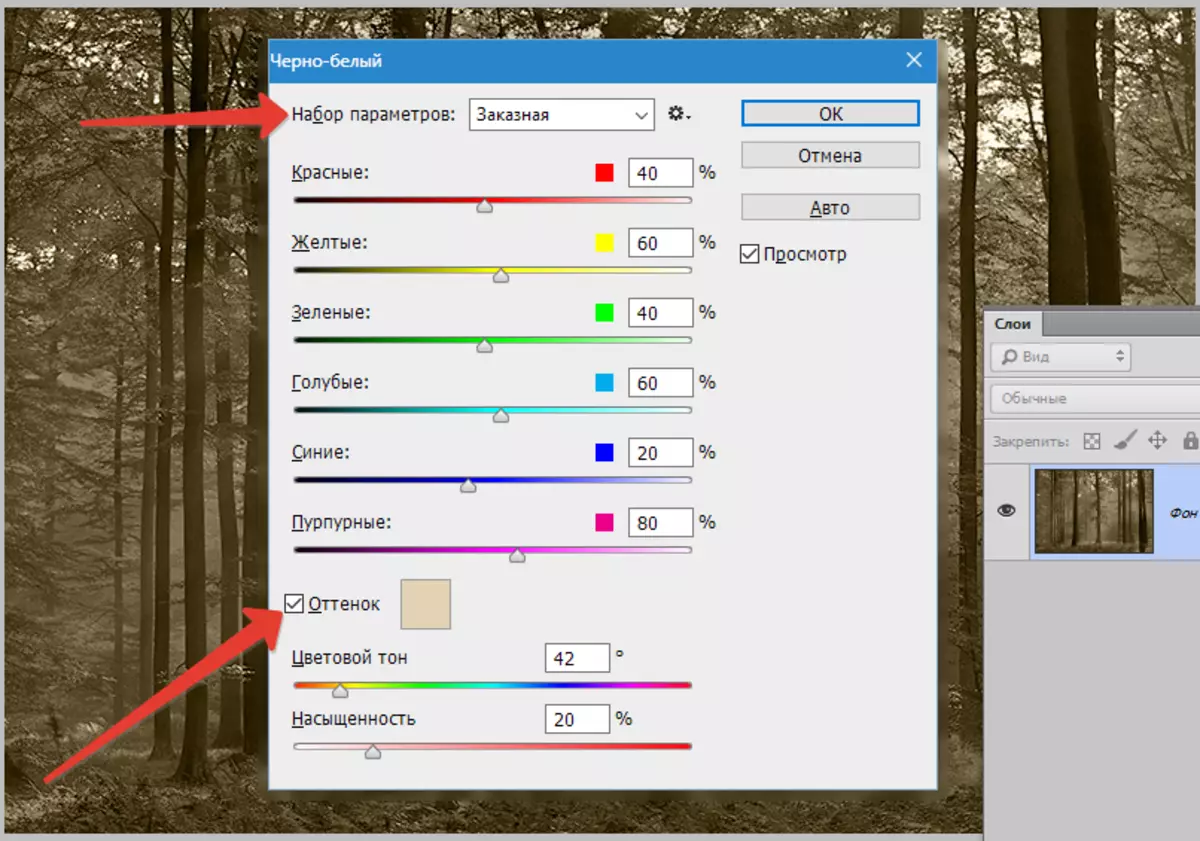
සෙපියා සෑදීමට වඩාත්ම බුද්ධිමත් ක්රමය
මෙම බුද්ධිමත් ක්රමය යනු මෙනුව භාවිතා කිරීම වෙනුවට නිවැරදි කිරීමේ ස්ථර භාවිතා කිරීමයි "රූපය - නිවැරදි කිරීම".
ඉහත ස්ථර ස්ථර තාලයේ ඇත.
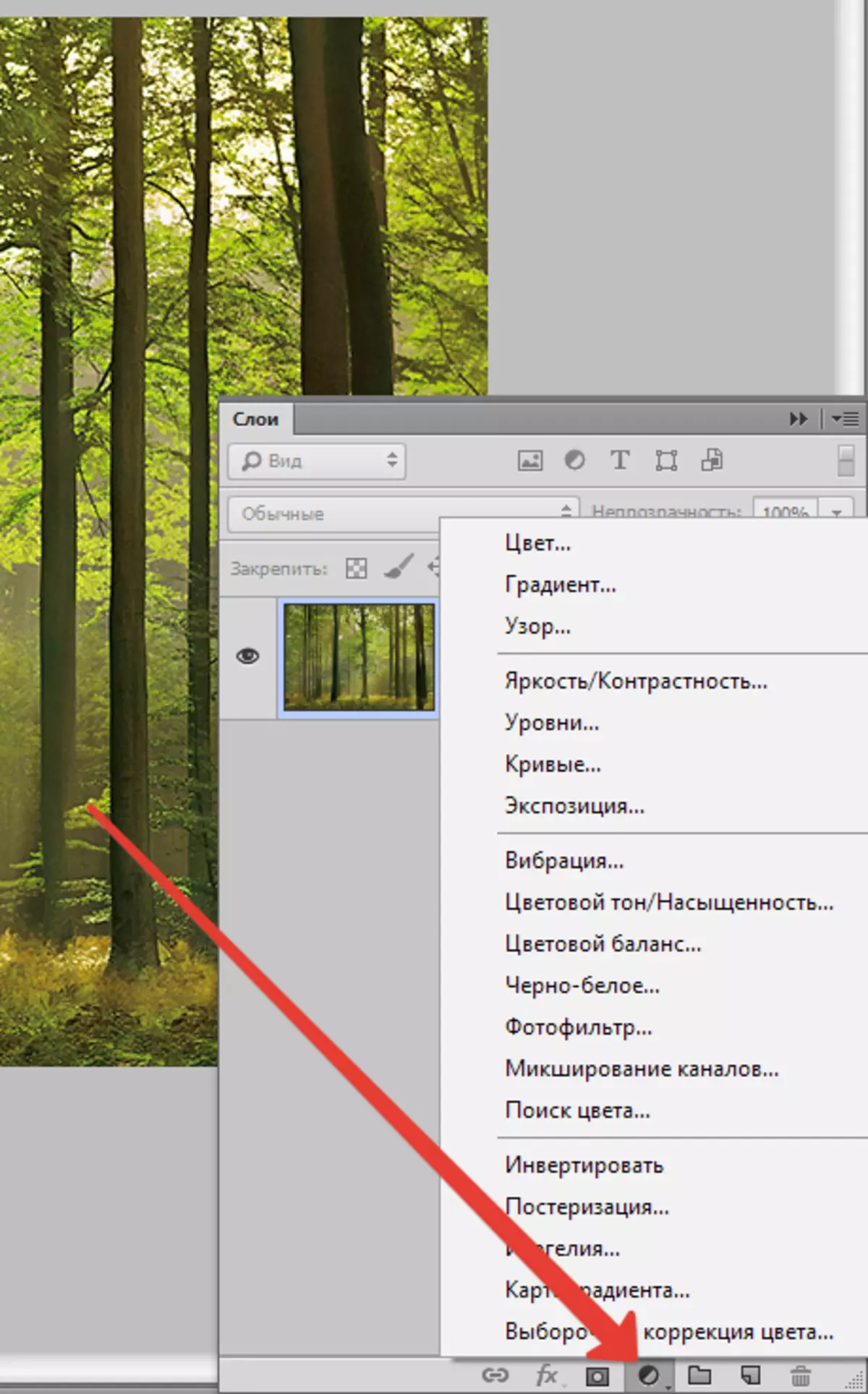
ඒවා අක්රීය කළ හැකිය, සමහර විට අතිච්ඡාදනය වන, භාවිතා කරන, රූපයේ නිශ්චිත කැබැල්ලකට පමණක් භාවිතා කරන අතර වඩාත්ම වැදගත් දෙය නම්, මූලික ග්රැෆික්ස් සඳහා ආපසු හැරවිය නොහැකි වෙනස්කම් ඔවුන් නොකරයි.
නිවැරදි කිරීමේ ස්ථරය යෙදීම අවශ්ය වේ "කළු සහ සුදු" එබැවින් එය භාවිතා කිරීමෙන් ඔබ ඡායාරූපය වෙනස් කරන විට ආලෝකය වර්ණ සෙවණැලි පාලනය කළ හැකිය.
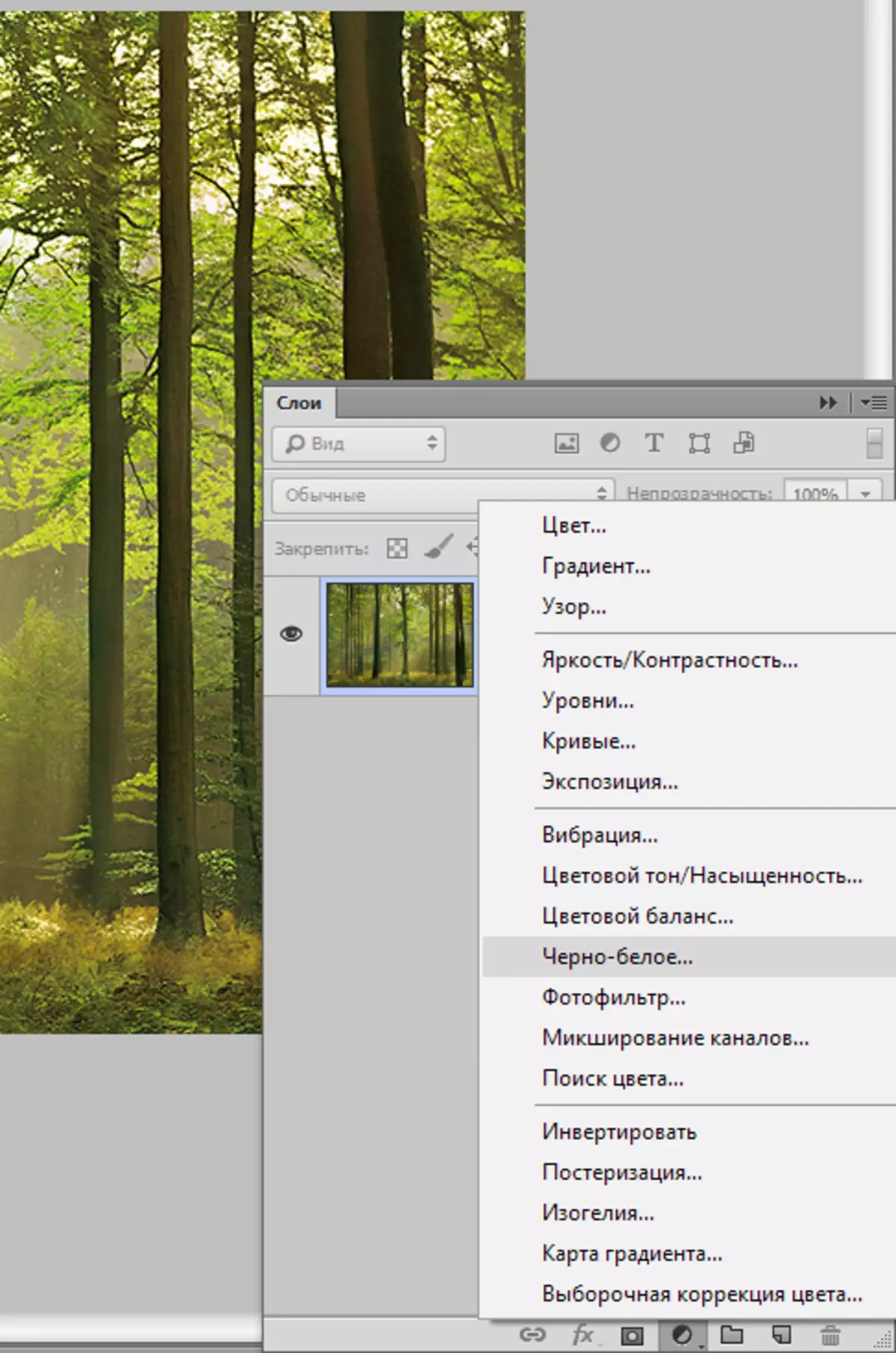
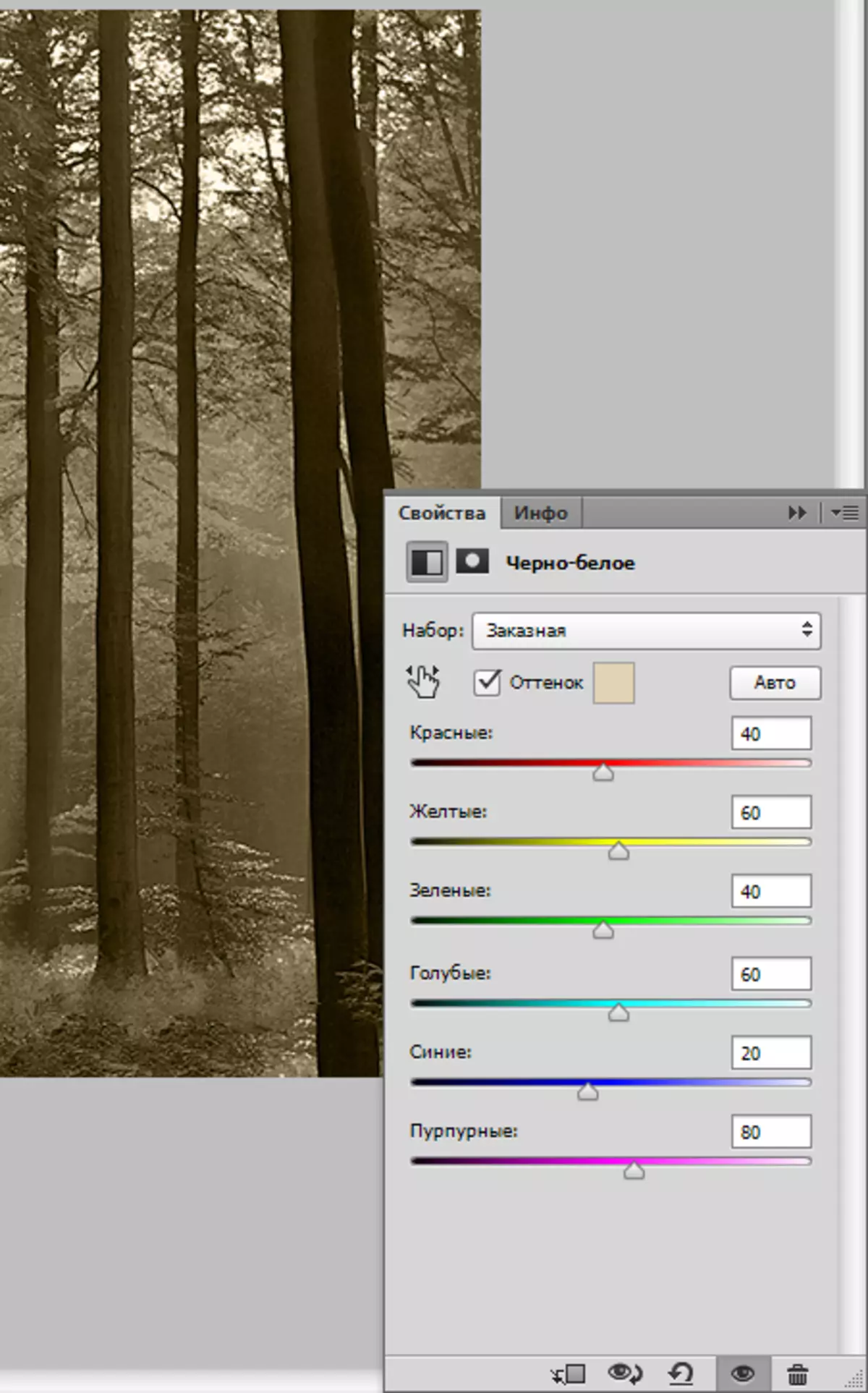
ඊට පස්සේ අපි පෙර වගේ සියලු ක්රියා නිෂ්පාදනය කරනවා, නමුත් නිවැරදි කිරීමේ ස්ථර භාවිතා කරමු.

දැන් තව ටිකක් අමාරු කරන්න. සීරීම් බලපෑමක් ඇති කරන්න. අපි අන්තර්ජාලයේ නිවැරදි රූප සොයා ගනිමු.

සීරීම් වල ඡායාරූපයක් තෝරන්න සහ අපගේ ඡායාරූපය මත විසි කරන්න.
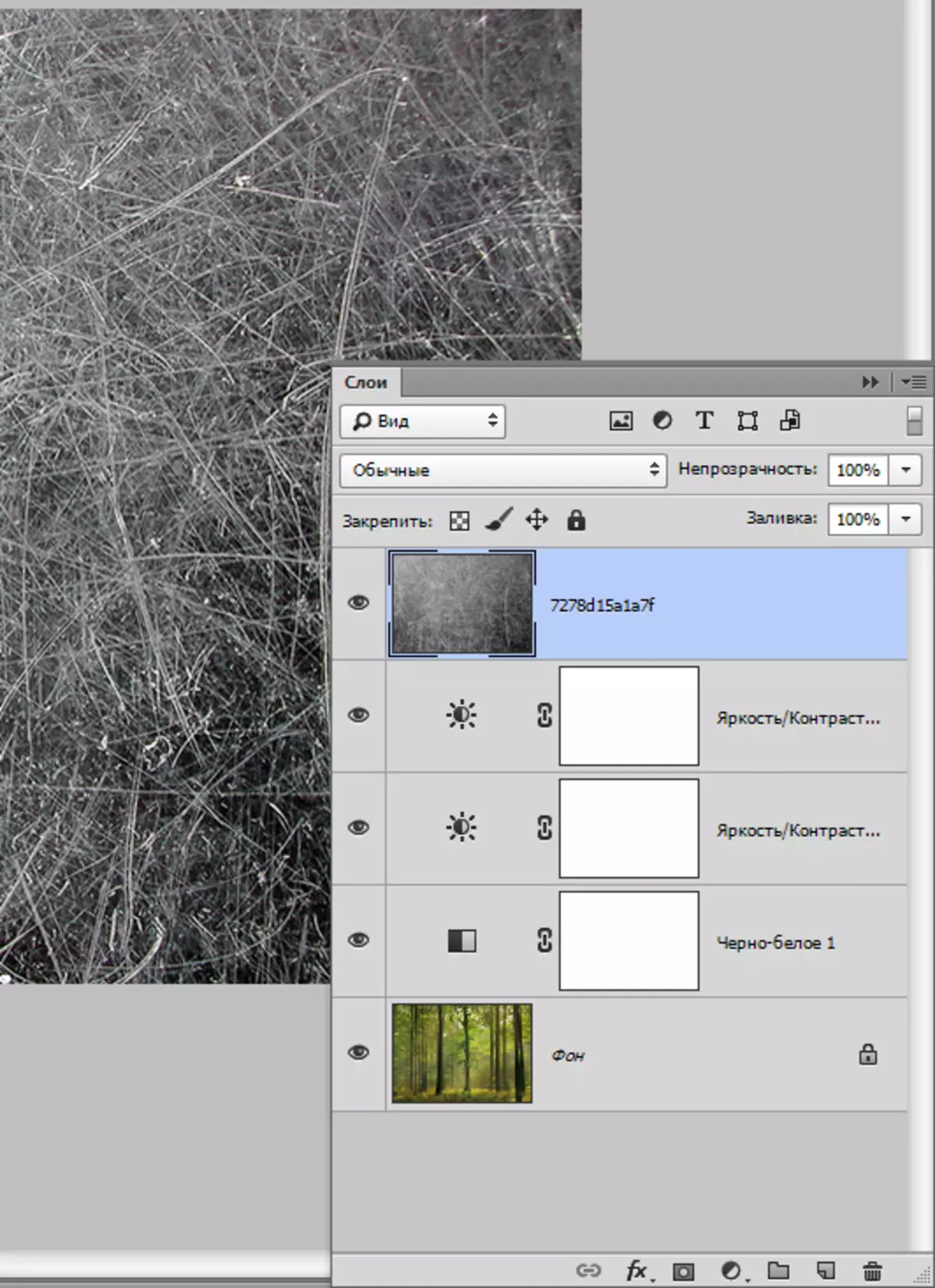
පැනවීමේ මාදිලිය වෙනස් කරන්න "තිරය" . අඳුරු නාද අතුරුදහන් වේ. අඩු කරන්න පාරාන්ධතාව සියයට තිස් පහක් දක්වා.


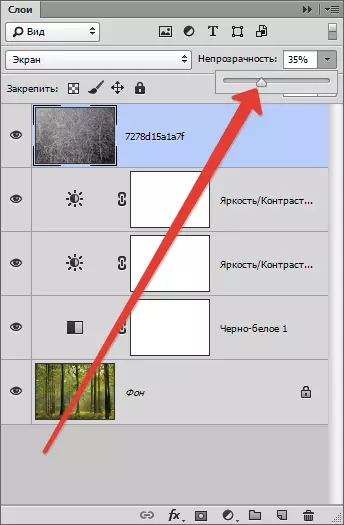
ප්රතිඵලය:

Photoshop හි සේපියාගේ බලපෑම නිර්මාණය කිරීමේ ක්රම මේවාය, මෙම පාඩමෙන් අපි ඉගෙන ගත්තෙමු.
